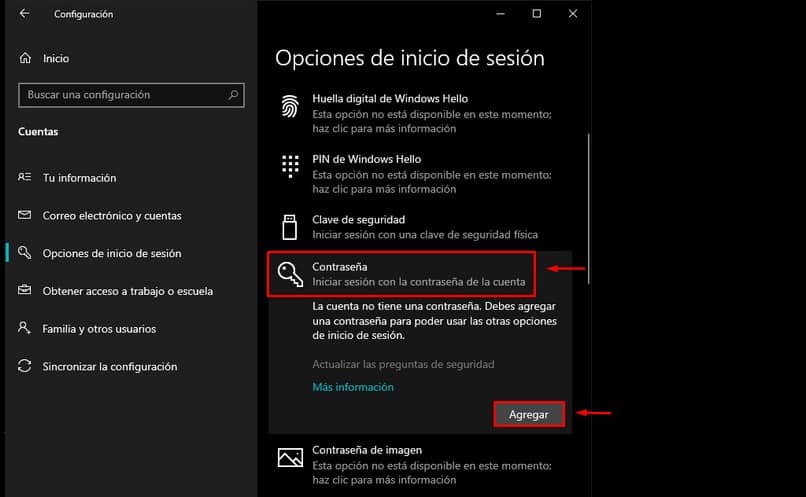lý do để biết cách đặt mật khẩu trên máy tính có rất nhiều, có thể là do lần đầu tiên mua máy tính, chủ sở hữu không cài đặt nó, bảo vệ một số thông tin tóm tắt, v.v. Trong mọi trường hợp, điều quan trọng là cung cấp cho thiết bị cơ chế bảo mật thông qua khóa cá nhân hiệu quả. Đây là một thực hành lành mạnh cho tất cả người dùng, vì nó sẽ tránh làm ảnh hưởng đến dữ liệu trong trường hợp bị đánh cắp hoặc xâm nhập bởi các bên thứ ba trái phép. Và mặc dù thực tế là các máy tính được cài đặt sẵn hệ điều hành Windows; cho phép bạn đặt mật khẩu cho tài khoản người dùng hệ thống như một biện pháp bảo vệ phòng ngừa và tự động.

Làm thế nào để đặt mật khẩu trên máy tính ?, tất cả các cách
Nếu bạn phù hợp với bất kỳ cơ sở nào được hiển thị trong phần giới thiệu và bạn muốn bảo vệ thiết bị an ninh và quyền riêng tư của mình, bạn quan tâm đến việc ghi lại bản thân mình trong bài đăng này, bởi vì chúng tôi sẽ đưa ra các bước để làm theo cách đặt mật khẩu cho máy tính. Đó là một quyết định khôn ngoan và thông minh nếu thực hiện các biện pháp sớm để bảo đảm PC và không để bất kỳ thông tin nào bị lộ hoặc dễ bị tấn công bởi các bên thứ ba.
Có rất nhiều giai thoại về những người, sinh viên, thậm chí là các chuyên gia đã dành hàng giờ để phát triển các dự án quan trọng và bị mất thông tin hoặc bị đánh cắp công việc của họ, vì không dành vài phút để nhập mật khẩu hoặc không tìm kiếm thông tin về cách đặt mật khẩu trên máy tính. nếu bạn không biết cách thực hiện.
May mắn thay, có rất nhiều thông tin như nội dung này, minh họa cách đặt mật khẩu trên máy tính. Chà, có nhiều lý do tại sao tài khoản Windows nên được sao lưu, đặc biệt là để đăng nhập. Trong số các phương pháp phổ biến nhất là các phương pháp mà chúng tôi sẽ chỉ ra trong các dòng sau, rất tiện lợi để không bỏ qua cơ chế bảo mật quan trọng này trong quá trình cài đặt Windows.
Cũng cần lưu ý rằng, nói chung, việc cài đặt máy tính là do người khác thực hiện chứ không phải do chủ sở hữu thực hiện và việc để thông tin về mật khẩu lọt qua là điều thường thấy. Mặc dù vậy, không bao giờ là quá muộn để áp dụng các biện pháp khắc phục và điều quan trọng bây giờ là người dùng phải bảo vệ máy tính của mình ngay từ bây giờ, vì họ sẽ học cách đặt mật khẩu cho máy tính trong một vài bước đơn giản.
Và không bao giờ là quá khi nhấn mạnh những lợi thế của việc máy tính được bảo mật bằng khóa truy cập tương ứng và do đó ngăn chặn các bên thứ ba truy cập trái phép. Bằng cách này, tất cả thông tin và dữ liệu được lưu trữ trên máy tính đều được bảo vệ. Cần lưu ý rằng điều quan trọng là không gán cùng một khóa nhiều lần, vì PC có thể bị khóa.
Đặt mật khẩu hoặc chìa khóa cho máy tính
Một trong những ưu điểm của Windows là nó là một trong những hệ thống hoàn thiện nhất trên thị trường hiện tại, ngoài việc sử dụng đơn giản. Nó có các thuộc tính quan trọng rất hữu ích, vì nó cung cấp cho người dùng một phần tốt các quy trình của nó, một trong số chúng là gán mật khẩu cho máy tính theo một số hướng dẫn đơn giản, đồng thời học cách đặt mật khẩu cho máy tính.
Nó cũng cung cấp nhiều phương pháp khác nhau, nhưng đặc biệt là chúng đều đơn giản và có thể được thực thi bởi bất kỳ ai muốn bảo vệ PC của mình thông qua mật khẩu. Bây giờ, điều nên tránh bằng mọi giá là sử dụng các mật khẩu như 0000, 1234, ABCD hoặc abcd, QWERTY, ASDFG hoặc tương tự. Vì những phím này được biết đến với những người đang tìm kiếm máy tính dễ bị tấn công. Đã làm rõ, đã đến lúc chuyển sang các bước được đề xuất để tìm hiểu cách đặt mật khẩu trên máy tính:
Phương pháp 1: mật khẩu đăng nhập
Một trong những công thức cổ điển nhất để gán khóa cho máy tính là công thức Windows yêu cầu khi khởi động hoặc bật máy tính. Điều này có thể được định cấu hình khi cài đặt hệ điều hành Windows 10, mặc dù có nhiều máy tính được cài đặt Windows và điều này làm cho việc thay thế này không thể thực hiện được. Để đặt khóa truy cập vào thiết bị, các nguyên tắc cần tuân theo là:
- Mở menu bắt đầu và đặt mật khẩu.
- Đã có trong menu này, một số tùy chọn được đề xuất để chọn cái mà người dùng thích làm mật khẩu.
- Trong các tùy chọn, hiện tại nó không áp dụng dấu vân tay, trừ khi một đầu đọc được cài đặt trên máy tính xách tay hoặc PC. Ngoài ra, có nhận dạng khuôn mặt. Nhưng nếu có sẵn khóa bảo mật vật lý thông qua kết nối USB.
- Rõ ràng, người dùng bình thường sẽ phải chọn một khóa thông thường hoặc theo thói quen, chọn khóa này trong thêm vào. Tùy chọn này không được hiển thị trên màn hình, vì các trường phải được điền vào.
Phương pháp 2: bảng điều khiển
Đối với những người dùng Windows cổ điển, có một chế độ thay thế nhưng với cùng mục đích, đó là biết cách đặt mật khẩu trên máy tính. Mặc dù các thủ tục là một chút khác nhau. Cách truy cập bảng điều khiển bằng bất kỳ đường truy cập nào sau đây:
- Từ Windows Explorer (bằng cách nhấp vào mũi tên màu đỏ).
- Từ menu Bắt đầu.
- Đã ở bên trong bảng điều khiển, chú ý đến các biểu tượng nhỏ hoặc vừa.
- Sau đó đi đến tài khoản người dùngvà nhấp vào quản lý tài khoản khác.
- Sau đó, nhấn 2 lần bên trái vào tài khoản để cấu hình.
- Xong, chỉ cần nhấn vào Tạo một mật khẩuvà hoàn tất quá trình.
Phương pháp 3: Quản lý nhóm
Nhiều người dùng am hiểu về chủ đề này và biết cách đặt mật khẩu cho máy tính đều coi phương pháp này là chính thống, mặc dù họ thừa nhận rằng việc sử dụng nó là hợp lệ. Dưới đây là các hướng dẫn chỉ ra nội dung của nó; nên bắt đầu lúc bảng điều khiển và theo dõi với:
- Mở trong các công cụ quản lý.
- Sau đó đi đến quản lý nhóm, nơi một cửa sổ sẽ được hiển thị.
- Trong đó, hãy nhìn vào cột bên trái và mở ra người dùng địa phương và các nhóm.
- Cuối cùng, hãy chuyển đến thư mục người dùngvà nhấp chuột phải vào người dùng bạn muốn đặt khóa, và thế là xong.
Phương pháp 4: Đặt mật khẩu trên các tệp hoặc thư mục của bạn
Phương pháp cuối cùng về cách đặt mật khẩu trên máy tính, bạn nên thử nghiệm với một khóa khác làm cơ chế bảo mật cho một số thư mục hoặc tệp được lưu trữ trên máy tính. Đối với điều này, một số lựa chọn thay thế có sẵn mà người dùng có thể tải xuống, tuy nhiên, chúng tôi đề xuất những cách sau, lý tưởng để ẩn các thư mục:
- anvi Thư mục.
- Tủ nhỏ Khóa thư mục.
- Thư mục Bí mật.
Tại sao điều quan trọng là phải biết cách đặt mật khẩu trên máy tính hoặc PC?
Tại thời điểm này, không còn nghi ngờ gì về tầm quan trọng của việc bảo vệ thiết bị máy tính, dù là hàng nội địa hay không, khía cạnh này cũng có giá trị như thông tin có trong chúng. Xét rằng thông qua khóa bảo mật này, việc truy cập vào những người bên ngoài môi trường bị hạn chế.
Việc biết cách đặt mật khẩu trên máy tính sẽ mang lại sự an toàn cho thông tin, chắc chắn rằng sẽ không có nguy cơ người khác truy cập và chiếm đoạt dữ liệu đó một cách không chính đáng, không được phép.
Tương tự như vậy, tầm quan trọng của một mật khẩu tốt cần được nhấn mạnh, đó là gán một khóa mà chỉ chủ sở hữu của nó biết, đồng thời, dễ nhớ, nhưng điều đó là không thể đối với các bên thứ ba. Cần nhắc lại về vấn đề này rằng không bao giờ được gán tên, ngày tháng năm sinh hoặc danh tính, vì chúng có thể sẽ dễ bị các bên thứ ba đoán ra.
Vì vậy, tốt nhất là gán các phím chữ và số, chứa các chữ cái, số và các ký tự đặc biệt. Trong mọi trường hợp, mật khẩu tồn tại và hoàn toàn có thể thay đổi, có thể sửa đổi hoặc loại bỏ nó bất cứ khi nào bạn muốn, mọi thứ sẽ phụ thuộc vào mức độ bảo mật bạn muốn, tùy thuộc vào việc sử dụng và thông tin được xử lý trên PC.
Nếu bạn thích thông tin quan trọng này về cách đặt mật khẩu trên máy tính, bạn chắc chắn sẽ quan tâm đến các gợi ý sau:
- Khóa cấp phép Ccleaner
- Chìa khóa Freemake
- Khóa kích hoạt Office 2013